إذا كنت تمتلك جهاز Mac ومنتجات أخرى متنوعة من Apple ، فمن المحتمل أن تكون على دراية كبيرة بـ iCloud وكيفية عمله. عمليا أي شيء يحتاج إلى مزامنته في الخلفية مع معرف Apple الخاص بك ، يعتمد على iCloud. يتضمن ذلك ميزات وتطبيقات مثل الصور والتقويم وحتى كلمات المرور. ولكن ماذا عن مستخدمي Windows الذين لديهم فقط iPhone و / أو iPad وما زالوا يريدون الوصول إلى كل شيء من أجهزة الكمبيوتر الخاصة بهم؟
محتويات
- القراءة ذات الصلة
-
ما هو iCloud لنظام التشغيل Windows؟
- قم بإعداد iCloud لـ Windows
-
إدارة iCloud Keychain الخاص بك
- استخدم كلمات مرور iCloud Keychain في Edge أو Chrome
- إنشاء تسجيل دخول جديد
- حفظ كلمات المرور
- تحديث عمليات تسجيل الدخول الحالية
- حذف كلمات المرور أو الحسابات
-
iCloud لـ Windows مفيد للغاية
- المنشورات ذات الصلة:
- كيفية إضافة ملاحظات إلى iCloud Keychain Passwords
- كيفية استيراد كلمات مرور Chrome الخاصة بك إلى iCloud Keychain
- ما هو أفضل مدير كلمات مرور لمنتجات Apple؟
- كيفية إعداد المصادقة الثنائية على نظام التشغيل Mac
- تم قفل معرف Apple الخاص بك لأسباب أمنية
ما هو iCloud لنظام التشغيل Windows؟
iCloud for Windows هو تطبيق طورته Apple وأصدرته في متجر Microsoft منذ بضع سنوات. في السابق ، كانت هذه مجرد طريقة أساسية للوصول إلى بعض ملفاتك وبياناتك دون الحاجة إلى الوصول إلى جهاز Mac. ومع ذلك ، تركز Apple بشكل أكبر على تطبيق iCloud for Windows ، مما يوفر المزيد والمزيد من الميزات ، بما في ذلك القدرة على استخدام iCloud Keychain مع متصفح الويب المفضل لديك.
قم بإعداد iCloud لـ Windows
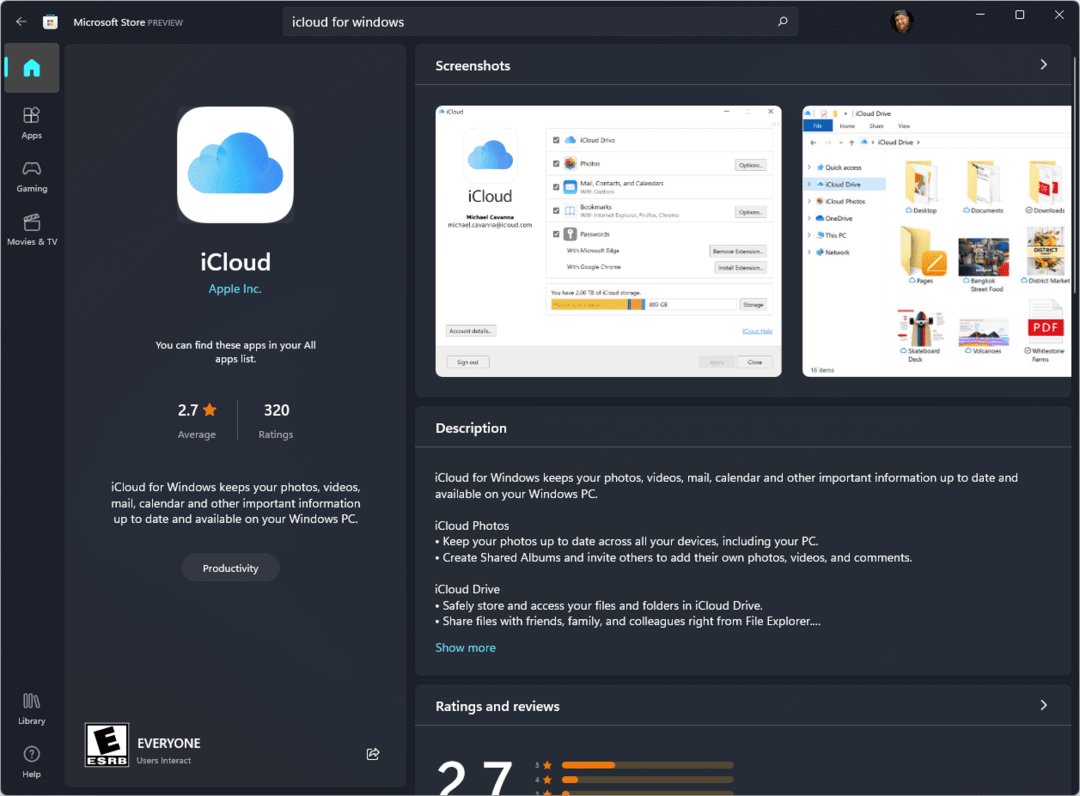
تكون عملية الإعداد إذا كنت ترغب في استخدام iCloud لـ Windows سهلة بقدر ما تحصل عليها ، بشرط أن يكون لديك كلمة مرور معرف Apple الخاص بك في متناول يديك. ما عليك سوى الضغط على الرابط أدناه للتوجه إلى متجر Microsoft وتنزيل تطبيق iCloud الرسمي لنظام التشغيل Windows.
بعد تثبيت التطبيق ، ستحتاج إلى اتباع المطالبات التي تظهر على الشاشة لتسجيل الدخول باستخدام معرف Apple الذي تريد الوصول إلى الملفات منه. بمجرد تسجيل الدخول ، سيظهر لك مربع حوار أساسي المظهر يتضمن خيارات لما يلي:
- محرك iCloud
- الصور
- البريد وجهات الاتصال والتقاويم
- إشارات مرجعية
- كلمات السر
- تخزين
هناك أيضًا أزرار متاحة جنبًا إلى جنب مع كل خيار ، مما يوفر لك مزيدًا من التحكم إذا كان هناك شيء تحتاج إلى تهيئته.
- قم بتنزيل iCloud لـ Windows
إدارة iCloud Keychain الخاص بك
بغض النظر عما إذا كنت تعتمد على Google أو Apple أو تطبيق جهة خارجية ، فإننا نوصي بشدة باستخدام مدير كلمات المرور. الشيء الجميل في استخدام حل Google أو Apple هو أنه مدمج في النظام الأساسي الذي تستخدمه. يتضمن ذلك أولئك الذين قد يستخدمون iPhone لهاتفهم الرئيسي ، لكنهم يعتمدون على Chrome كمتصفحهم الأساسي المفضل.
تقع iCloud Keychain أيضًا في هذا المعسكر ، وفي أواخر عام 2021 ، أضافت Apple القدرة على إدارة واستخدام كلمات المرور الخاصة بك في متصفحات مختلفة. ولكن هناك متطلبان مطلوبان أولاً إذا كنت تنوي استخدام وظيفة كلمات المرور في iCloud لـ Windows.
- يجب تثبيت الإصدار 12.5 من iCloud Windows أو إصدار أحدث على جهاز الكمبيوتر الخاص بك.
- يجب تمكين المصادقة الثنائية.
- يجب أن يعمل الجهاز الذي يتلقى رمز الحماية على الأقل على iOS 14 أو iPadOS 14 أو macOS 11 أو أحدث.
استخدم كلمات مرور iCloud Keychain في Edge أو Chrome
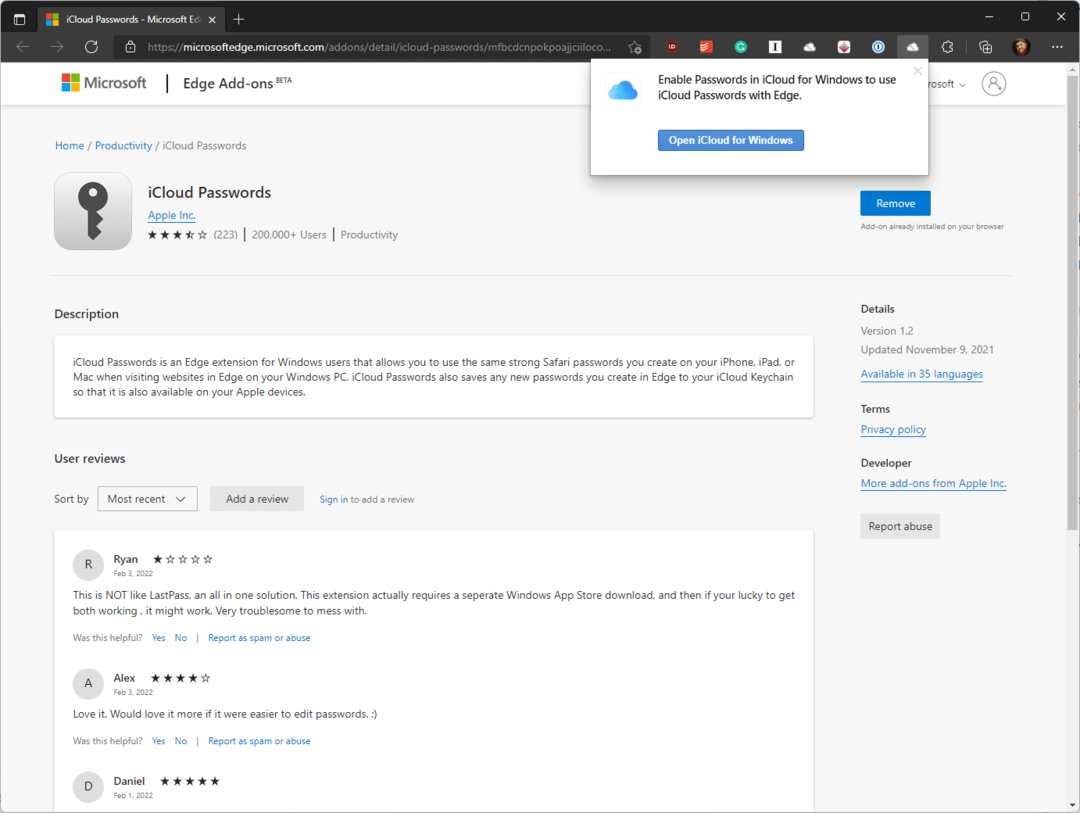
في حين أنه من الملائم أن يكون لديك تطبيق واحد يوفر القدرة على الوصول إلى كلمات مرورك المتنوعة ، إلا أنها ليست العملية الأكثر سهولة. لحسن الحظ ، أدركت Apple ذلك وأنشأت امتدادًا لكلمات مرور iCloud مما يسهل الوصول إلى كلمات المرور الخاصة بك.
المشكلة الوحيدة هنا ، في وقت كتابة هذا التقرير ، أنه لا يمكنك استخدام هذا الامتداد إلا مع Microsoft Edge أو Google Chrome. أولئك الذين يستخدمون متصفحات مثل Brave أو Firefox غير قادرين حاليًا على الاستفادة من الامتدادات.
إذا كنت تريد استخدام كلمات مرور iCloud في Edge أو Chrome ، فإليك كيفية القيام بذلك:
- افتح ال iCloud لـ Windows التطبيق على جهاز الكمبيوتر الخاص بك.
- انقر على تثبيت الملحق ... زر بجوار واحد (أو كليهما) مما يلي:
- مع Microsoft Edge
- مع جوجل كروم
- ستظهر نافذة جديدة في المتصفح الذي اخترته.
- انقر على ثبت أو احصل على زر لتثبيت ملحق الويب الخاص بـ iCloud Passwords.
- إذا طُلب منك ذلك ، فانقر فوق إضافة ملحق زر.
- بمجرد التثبيت ، انقر فوق iCloud لـ Windows الشعار في شريط العنوان.
- انقر على افتح iCloud لـ Windows زر.
- دخول شيفرة التأكيد التي تظهر في الركن الأيمن السفلي.
مع تمكين كلمات مرور iCloud Keychain في Edge أو Chrome ، يمكنك إدخال معلومات حسابك بسرعة مباشرة من المتصفح. هذا أسرع بكثير من الحاجة إلى فتح تطبيق iCloud Passwords طوال الوقت.
إنشاء تسجيل دخول جديد
ما لم تكن تقوم بإنشاء حساب لأول مرة مع تثبيت ملحق الويب ، يتيح iCloud لـ Windows إمكانية "إنشاء" أو إضافة معلومات تسجيل دخول جديدة إلى الخدمة. يتم ذلك مباشرة من تطبيق iCloud Passwords ولا يمكن أن يكون إعداده أسهل.
- افتح ال كلمات مرور iCloud تطبيق.
- قم بتسجيل الدخول باستخدام معرف Apple وكلمة المرور.
- بمجرد تسجيل الدخول ، انقر فوق + بجوار مربع البحث.
- أدخل معلومات تسجيل الدخول التي تحفظها
- انقر على أضف كلمة المرور زر.
حفظ كلمات المرور
تمامًا كما حدث عند استخدام مدير كلمات المرور المدمج في Google Chrome ، يمكن لكلمات مرور iCloud حفظ الحسابات التي تم إنشاؤها تلقائيًا. عندما تنشئ حسابًا لأول مرة ، سيعرض ملحق iCloud Passwords مربع حوار يسألك عما إذا كنت تريد حفظ الحساب. إذا كان الأمر كذلك ، فأدخل رمز التحقق إذا طُلب منك ذلك ، ثم انقر فوق الزر حفظ كلمة المرور في مربع الحوار. سيؤدي ذلك إلى إضافة معلومات الحساب إلى iCloud ، مما يسهل الوصول إليها عبر جميع أجهزتك التي تستخدم كلمات مرور iCloud.
تحديث عمليات تسجيل الدخول الحالية
في يومنا هذا وفي عصرنا هذا ، من المهم أكثر من أي وقت مضى ألا تستخدم كلمات مرور آمنة فحسب ، بل لتحديثها باستمرار. يوصي العديد من الخبراء بكلمات المرور الخاصة بك مرة كل ثلاثة أشهر. باستخدام تطبيق iCloud for Windows الجديد ، يمكنك تحديث معلومات تسجيل الدخول الحالية بسهولة. الآن ، الأمر متروك لك لتتذكر عندما حان الوقت لتحديث كلمات المرور فعليًا.
- افتح ال كلمات مرور iCloud تطبيق.
- قم بتسجيل الدخول باستخدام معرف Apple وكلمة المرور.
- حدد ملف حساب موجود التي تريد تحديثها.
- انقر على قلم أيقونة.
- قم بتحديث ملف اسم االمستخدم و / أو كلمه السر.
- انقر على تطوير كلمة السر زر.
حذف كلمات المرور أو الحسابات
لا يحدث ذلك كثيرًا كما كان من قبل ، ولكن إذا كان هناك موقع ويب لم تعد تزوره وتقوم ببعض التنظيف في الربيع ، فيمكنك إزالة هذه الحسابات. كما هو الحال مع إدارة كلمات المرور ، ستحتاج إلى استخدام تطبيق iCloud Passwords لأنك غير قادر على إجراء تغييرات من امتداد الويب.
- افتح ال كلمات مرور iCloud تطبيق.
- قم بتسجيل الدخول باستخدام معرف Apple وكلمة المرور.
- حدد الحساب الحالي الذي تريد حذفه.
- انقر على سلة مهملات بجانب الرمز.
- انقر حذف للتأكيد.
- يمكنك أيضا انقر على اليمين الحساب وحدد حذف من القائمة المنسدلة.
iCloud لـ Windows مفيد للغاية
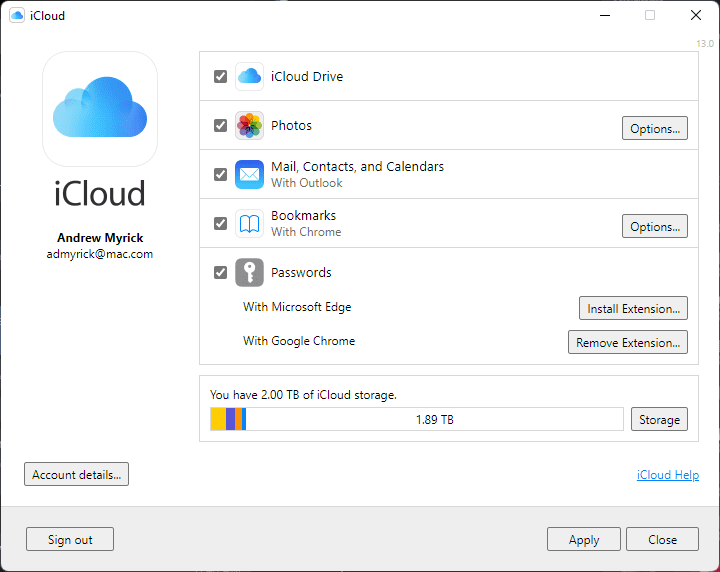
بينما يركز هذا البرنامج التعليمي بشكل أساسي على جانب iCloud Passwords للأشياء ، فإن تطبيق iCloud لـ Windows المحدث من Apple يوفر المرونة التي يحتاجها مستخدمو Windows بشدة. لا تزال هناك بعض الأسباب الرائعة التي تدفعك إلى التفكير في استخدام جهاز Mac بدلاً من Windows ، ولكن على الأقل ستتمكن الآن من الوصول إلى كلمات المرور والصور وغير ذلك الكثير دون الحاجة إلى العثور على جهاز Mac.
أندرو كاتب مستقل مقيم في الساحل الشرقي للولايات المتحدة.
لقد كتب لمجموعة متنوعة من المواقع على مر السنين ، بما في ذلك iMore و Android Central و Phandroid وعدد قليل من المواقع الأخرى. الآن ، يقضي أيامه في العمل في شركة HVAC ، بينما يعمل ككاتب مستقل ليلاً.